企业电子报税管理系统操作
一般纳税人电子申报操作流程20240

3、点击菜单上的“增值税报表录入”
4、在弹出的“增值税报表录入”菜单中,选择“增 值税申报表”
• 注:首先把上期主表数据录入完毕-保存后,再做本期报 表数据
• 录入上一税期的申报主表数据时不能选择公式校验
5、生成当期申报数据流程
• 第一步:选择附表二,录入数据,并保存。 • 第二步:选择附表一,录入数据,并保存。 • 第三步:选择增值税主表,有三种类型选择,企业自行选
定。
• 第四步,录入主表其它数据或点提取,附表二、附表一上 的数据可自动生成到主表上。
• 第五步,选择资产负债表,录入相应数据并保存。
• 第六步,选择损益表,录入相应数据并保存。
• 第七步,选择固定资产表,录入相应数据并保存。
• 第八步,如果企业有增值税运输发票抵扣清单,及海关完 税凭证抵扣清单,也要录入相应数据并保存。
在本系统软件中一共包含三种税种:增 值税、所得税及消费税。本次已增值税为 主,为大家介绍一下。
初次使用本软件时申报说明
• 若是每一次使用本软件,则还需要录入上一税期申报主表 上的数据,若是1月份第一次使用本软件,申报税期为12 月份,则需将11月税期的数据录入到主表上。如11月为空 表,也要打开主表,把空表进行保存一下。
1、填写所要申报的报表点击菜单中项中“系统管理”下的“信 息管理”项。
2、在信息管理中选“申报方式设置”。在设置同时选择“介质 申报方式,后点击“保存修改”保存设置后点“退出”按钮退出 设置界面。
3、点击工具栏中的“申报”按钮进入申报向导。如下图:
3、点击工具栏中的“申报”按钮进入申报向导。
3、点击工具栏中的“申报”按钮进入申报向导。如下图:
4、在申报向导中点击“审核”按钮开始报表审核。
企业电子报税管理系统操作说明
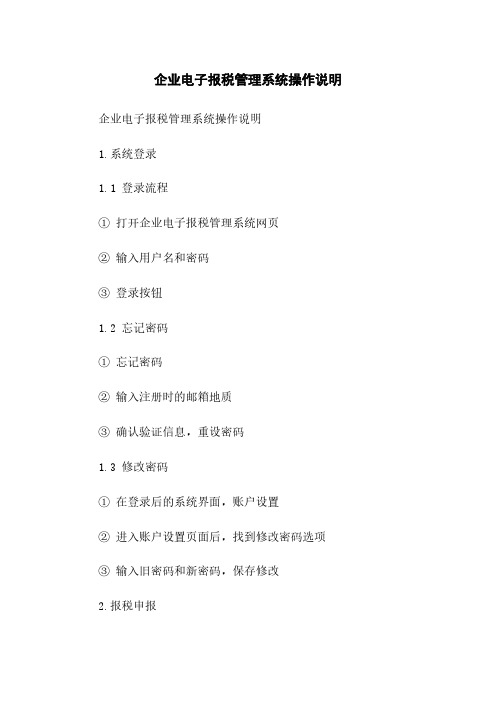
企业电子报税管理系统操作说明企业电子报税管理系统操作说明1.系统登录1.1 登录流程①打开企业电子报税管理系统网页②输入用户名和密码③登录按钮1.2 忘记密码①忘记密码②输入注册时的邮箱地质③确认验证信息,重设密码1.3 修改密码①在登录后的系统界面,账户设置②进入账户设置页面后,找到修改密码选项③输入旧密码和新密码,保存修改2.报税申报2.1 基础信息填写①进入报税申报页面②填写企业基本信息,包括企业名称、纳税人识别号等③根据要求填写企业所得税盈余分配、资产负债表等信息④保存填写的基础信息2.2 编辑申报表①根据报税种类,选择对应的申报表②在申报表中填写相关数据③根据需要,附件,并关联到申报表上④检查填写内容的准确性⑤保存申报表和相关附件2.3 提交申报①检查填写的申报信息是否完整②确认无误后,提交申报按钮③系统提交成功的确认信息④打印提交确认信息,作为备份3.报税审核3.1 审核流程①系统管理员登录系统后,进入审核管理页面②选择待审核的申报表③按照审核规则,逐项核查申报表的内容④如果发现问题,系统管理员可以标记申报表为有问题,并填写审核意见⑤如果申报表通过审核,系统管理员可以标记申报表为通过⑥完成审核后,系统自动审核报告3.2 查看审核结果①申报人登录系统后,在申报历史记录中找到对应的申报表②查看审核结果和审核报告③根据审核结果,进行相应的修改或补充材料4.报税缴款4.1 缴款流程①系统管理员登录系统后,进入缴款管理页面②查找需要缴款的申报表③根据税种和金额,缴款信息④选择缴款方式,填写支付账号等信息⑤缴款通知书或缴款二维码4.2 查看缴款状态①申报人登录系统后,在申报历史记录中找到对应的申报表②查看缴款状态和缴款通知书/二维码③如果缴款成功,系统自动更新缴款状态附件:1.报税申报表附件法律名词及注释:1.企业名称:指企业注册名称,与营业执照上的名称一致。
2.纳税人识别号:指企业在税务部门注册的唯一标识号码,也称为税号或统一社会信用代码。
增值税一般纳税人电子申报系统基本操作流程(实操培训)
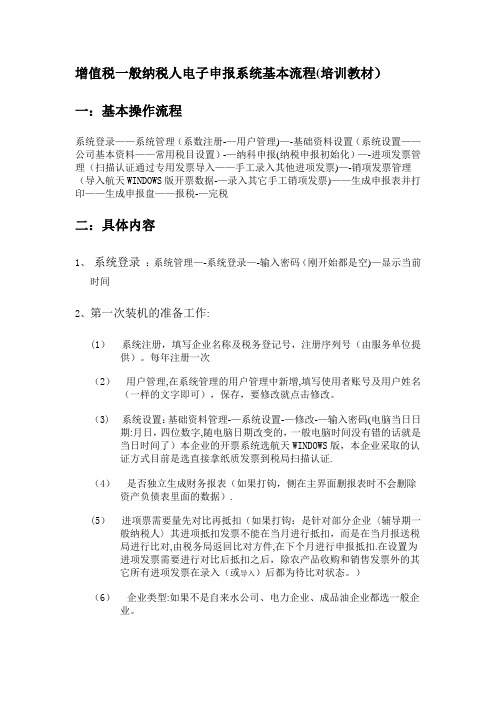
增值税一般纳税人电子申报系统基本流程(培训教材)一:基本操作流程系统登录——系统管理(系数注册-—用户管理)—-基础资料设置(系统设置——公司基本资料——常用税目设置)-—纳科申报(纳税申报初始化)—-进项发票管理(扫描认证通过专用发票导入——手工录入其他进项发票)—-销项发票管理(导入航天WINDOWS版开票数据-—录入其它手工销项发票)——生成申报表并打印——生成申报盘——报税-—完税二:具体内容1、系统登录:系统管理—-系统登录—-输入密码(刚开始都是空)—显示当前时间2、第一次装机的准备工作:(1)系统注册,填写企业名称及税务登记号,注册序列号(由服务单位提供)。
每年注册一次(2)用户管理,在系统管理的用户管理中新增,填写使用者账号及用户姓名(一样的文字即可),保存,要修改就点击修改。
(3)系统设置:基础资料管理-—系统设置-—修改-—输入密码(电脑当日日期:月日,四位数字,随电脑日期改变的,一般电脑时间没有错的话就是当日时间了)本企业的开票系统选航天WINDOWS版,本企业采取的认证方式目前是选直接拿纸质发票到税局扫描认证.(4)是否独立生成财务报表(如果打钩,侧在主界面删报表时不会删除资产负债表里面的数据).(5)进项票需要量先对比再抵扣(如果打钩:是针对部分企业〈辅导期一般纳税人〉其进项抵扣发票不能在当月进行抵扣,而是在当月报送税局进行比对,由税务局返回比对方件,在下个月进行申报抵扣.在设置为进项发票需要进行对比后抵扣之后,除农产品收购和销售发票外的其它所有进项发票在录入(或导入)后都为待比对状态。
)(6)企业类型:如果不是自来水公司、电力企业、成品油企业都选一般企业。
(7)实际操作:拿一只空白软件包盘到各所在分局COPY初始化资料(包括:常用税目,公司基本资料,纳税申报初始化ABC三个表的数据)。
a:公司基本资料:插入A盘——基础资料设置——公司基本资料——修改——读入——我的电脑——A盘-—以公司名明的初始化数据-—以SB 开头的文件(双击)——保存——退出.b:常用税目设置:插入A盘——基础资料管理--常用税目设置——常用税目——读入—-我的电脑——A盘-—以公司名明的初始化数据——以SM开头的文件(双击)-—退出。
电子行业企业电子报税管理系统
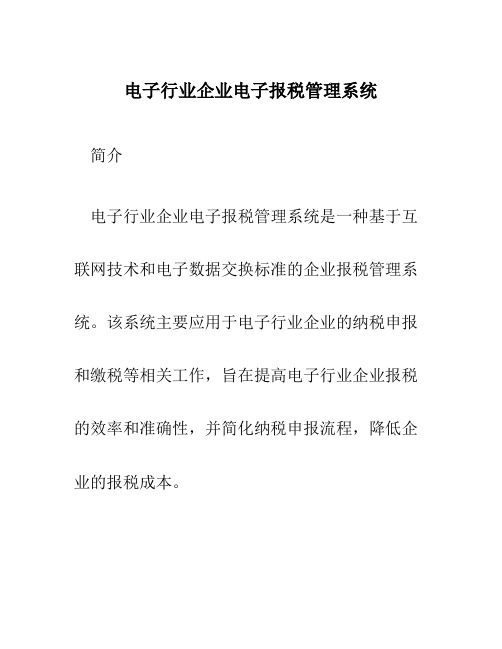
电子行业企业电子报税管理系统简介电子行业企业电子报税管理系统是一种基于互联网技术和电子数据交换标准的企业报税管理系统。
该系统主要应用于电子行业企业的纳税申报和缴税等相关工作,旨在提高电子行业企业报税的效率和准确性,并简化纳税申报流程,降低企业的报税成本。
功能电子行业企业电子报税管理系统具有以下主要功能:1.纳税申报:企业可以通过系统提交纳税申报表,包括销售收入、增值税、企业所得税等纳税申报数据。
系统能根据企业的报表数据自动计算所得税额和应缴税额。
2.缴税管理:企业可以通过系统进行缴税操作,系统支持多种缴税方式,包括网银支付、第三方支付等,方便企业按时足额缴纳税款。
3.数据安全:系统采用先进的数据加密和安全传输技术,保护企业的纳税数据不被泄露或篡改,确保数据的安全性和完整性。
4.报表查询:企业可以随时查询自己的纳税申报表和缴税记录,系统提供多样化的报表查询功能,便于企业进行财务分析和决策。
5.审核审批:系统支持纳税部门对企业的纳税申报进行审核审批,提高纳税工作的监督和管理水平。
6.及时通知:系统能及时向企业发送纳税相关的通知和提醒,包括纳税截止日期、税款到账确认等,提醒企业按时履行纳税义务。
优势电子行业企业电子报税管理系统相比传统的纸质报税方式具有以下优势:1.提高效率:企业可以通过系统自助填报纳税申报表,大大减少了手工填写和数据录入的工作量,提高了报税的效率。
2.提高准确性:系统自动计算所得税额和应缴税额,避免了人工计算错误和数据录入错误,提高了纳税申报的准确性。
3.降低成本:纸质报税需要大量的纸张、打印和快递等成本,而电子报税省去了这些成本,降低了企业的报税成本。
4.方便快捷:企业可以随时随地通过互联网访问系统,进行纳税申报和缴税操作,方便快捷。
5.提升服务质量:系统能提供详细的报表查询和数据分析功能,为企业提供更准确、更全面的财务信息,提升服务质量。
使用流程企业使用电子行业企业电子报税管理系统的一般流程如下:1.注册登录:企业首先需要在系统中注册账号,并进行登录验证,以确保企业的身份和信息的安全性。
企业电子报税管理系统

(企业端幻灯片)
企业电子报税管理系统
企业电报税管理系统培训课程
➢第一部分 企业电子报税系统安装与注册
➢第二部分 ➢第三部分
企业电子报税系统系统基本操作 (重点内容) 常见问题及解答
企业电子报税管理系统
第一部分 企业电子报税管理系统安装与注册
企业电子报税管理系统
2、 为了保证发票数据采集的正确性,系统执行读 取“发票查询界面”数据过程中请用户不要操作 键盘和鼠标。
3、 如果用户在发票读取过程中出现“应该设置 ××××目设置”错误提示,原因可能是“发票 查询界面”中对应发票字段的显示排列中缺少对 应的必读字段,用户必须修改。
企业电子报税管理系统
普通发票管理
六月或七月份时系统才需要进行注册(且每年必须 进行一次注册),注册过后系统就不会再出现此提示.
企业电子报税管理系统
第二部分 (重要内容) 电子报税管理系统基本操作
企业电子报税管理系统
(一)、 系统初始化管理 (二)、进项发票管理 (三)、 销项发票管理 (四)、 纳税申报 (五)、 系统管理 (六)、税务凭证管理 (七)、辅导期企业进项比对抵扣过程
图55
(这时点击“保存”按钮,系统自动对当前读取的发票记录进行校验和保存处理。 请用户注意,如果在发票记录读取后出现“发票税目不正确”的提示,请用户在 “系统税目初始化”中进行发票税目的修改和更新后再执行“读发票查询界面”的
企业电子操报作税管。理系统
8、通过以上操作就可以将防伪开票系统6.10版本(一机多票)所开具的增值税销 项发票导入到电子报税系统中。若系统在读数据时出现如下图显示错误提示(图 60、图61)
图27
说明:在本系统中所有单据、发票或者报表必须经过核准,没有核准的单据实际上是一
广东企业电子报税管理系统V6.0操作指引(科税)

广东企业电子报税管理系统V6.0操作指引(科税)简介广东省企业电子报税管理系统V6.0是一款由广东省科技信息中心自主研发的报税软件,旨在方便广东省内的企业进行纳税申报以及财税管理。
本文将详细介绍该系统的操作方法,帮助用户快速上手使用。
安装1.用户首先需要进入广东省科技信息中心的官方网站,下载安装文件。
2.安装程序解压后,双击运行setup.exe进行安装。
3.在安装过程中,用户需要按照提示进行配置和选择。
登录打开软件后,用户首先需要进行登录。
1.用户需要选择证书安装路径,并选择数字证书。
2.点击“下一步”,输入安装数字证书时给定的考生编号以及安装时设置的口令密码,点击“登录”按钮。
3.登录成功后,用户即可看到软件的主页。
功能该系统的功能主要包括:财务管理、纳税申报、税务评估、查询统计等。
1.财务管理:该功能模块主要用于管理企业的财务事务,如票据管理、收支管理等。
2.纳税申报:该功能模块主要用于企业的纳税申报,包括增值税、企业所得税等。
3.税务评估:该功能模块用于评估企业的税负,对企业的税务情况进行评价和分析。
4.查询统计:该功能模块用于查询企业报表、财务数据以及税务数据等相关信息。
纳税申报下面以增值税申报为例,介绍纳税申报的具体操作步骤。
1.进入纳税申报页面,选择增值税申报。
2.输入申报日期,一般为本月第二天至本月最后一天。
3.填写销售发票和购买进项发票等相关信息,并进行核对。
4.双击需要补充的项目,进行修改和填写,确保填写准确无误。
5.点击“提交”按钮,系统将核对所填写的信息,确认无误后生成申报结果。
查询统计该功能主要是用于企业查询相关财务和税务信息。
1.进入查询统计模块。
2.在左侧栏选择需要查询的信息类型。
3.输入需要查询的相关信息,如纳税申报日期、企业名称等。
4.点击“查询”按钮,系统将根据输入的信息,对相关数据进行查询并显示。
结束至此,我们已经介绍了广东省企业电子报税管理系统V6.0的安装、登录、功能和操作指引,相信读者现在已经完全理解了该软件的操作方法,希望能够帮助用户更加便捷地管理企业财务和税务。
网上报税流程

网上报税流程1. 简介随着互联网的不断发展,越来越多的企业和个人选择通过网上渠道进行税务申报和报税。
网上报税流程的简化和便捷性成为了其广受欢迎的原因之一。
本文将介绍网上报税的一般流程,并指导读者如何轻松完成网上报税。
2. 网上报税流程步骤网上报税可以大致分为以下几个步骤:步骤一:登录税务网上申报系统首先,打开浏览器,输入税务部门提供的网址,进入税务网上申报系统的登录页面。
输入正确的用户名和密码,点击登录按钮进行登录。
步骤二:选择申报表登录成功后,系统会显示出可用的申报表单列表。
根据自身需要,选择适合的申报表。
步骤三:填写申报表在选择申报表后,系统会自动跳转到对应的申报表页面。
根据要求,逐项填写正确的纳税信息,包括但不限于各项收入、扣除项目、优惠政策等。
步骤四:校验信息填写完申报表后,点击“校验”按钮,系统会对填写的信息进行校验。
如果有错误或遗漏的信息,系统会给出相应的提示和错误信息。
根据系统提示,及时修改和补充信息。
步骤五:确认申报表校验通过后,确认申报表的信息准确无误。
确认无误后,点击“提交”按钮,系统会生成一个申报表的电子签章。
步骤六:缴纳税款确认提交申报表后,系统会显示相应的应缴纳税款金额。
根据要求,通过系统提供的支付渠道,进行在线支付。
步骤七:打印申报表和缴税证明支付完成后,系统会生成报税清单及相关的缴税证明。
根据需要,打印相关文件并妥善保存。
步骤八:确认完成网上报税流程完成后,确认所需文件均已打印和保存,以备后续需要。
3. 注意事项在进行网上报税时,需要注意以下事项:•在登录税务网上申报系统时,确保使用安全的网络和设备,以保护个人信息的安全。
•在填写申报表时,仔细核对各项信息的准确性,避免填写错误。
•根据系统的提示,及时修改和补充错误或遗漏的信息。
•在缴纳税款时,选择可靠的支付渠道,确保支付安全。
•在打印和保存相关文件时,选择安全可靠的打印设备和存储设备,妥善保管相关文件。
4. 总结网上报税已经成为了现代化税务管理的一种重要方式。
广东企业电子申报管理系统V6.1用户操作手册

4.删除:可同时删除单个或多个供应商/客户资料。
1)删除单条:直接选中要删除的客户,点击[删除]。
图3.12
2)批量删除:打勾选中多个客户,或按Ctrl+A组合键选中全部,点击[删除]。
图3.13
图3.14
5.开票客户资料更新读入:如果安装了开票系统,点击[开票客户资料更新读入],如下图自动读入开票客户资料。
图3.15
6.查询:按查询条件分别显示相应记录。
1)显示全部记录:不设置查询条件,直接点击[查询]。
2)显示附合条件的记录:设置具体的查询条件,点击[查询]。
例:已有客户税号或身份证号为“323134512354123554”和“330105760503002”二条记录。直接点击[查询],显示全部记录,共二条。如果在税号或身份证号处录入“323134512354123554”,点击[查询],则只显示该供应商或客户。
2)测试连接:点击[测试连接]可以测试设置的地址和端口信息是否正确。
2.录入单位基本信息,点击[下一步]。下图中标“*”号的项目为必填项,都需要输入具体内容。
图1.3
3.通行密码:录入通行密码,点击[下一步]。
图1.4
4.完成注册:点击[完成]。
图1.5
5.当无法通过网络完成注册时,可以通过导入文件完成注册。
图3.16
2.增加:点击[增加],如下图。录入货物编码、名称、规格型号等,点击[确定]。带“*”项为必填项。
图3.17
1)货物编码是唯一的,不能为空,最大长度10位。
2)货物名称不能为空,最多10个字。
3)税种代码和税种名称不能为空(这里的税种,实际是税目信息,从常用税目表中进行选择)。
4)税率:17%、13%、6%、5%、4%,根据税目信息自动设置,可以修改,默认为17%。
增值税一般纳税人企业电子报税管理系统操作

进项数据管理:手工录入防伪税控增值税专用发票1、双击企业电子报税管理系统2、进行登录输入系统密码3、选择确定进入当前系统日4、登录成功后进入系统的操作界面5、点击所选择的进项发票管理6、再选择进项发票管理的明细:点击〈防伪税控进项专用发票管理〉7、进入防伪税控进项专用发票管理:点菜单栏的“新增”出现新增报表,再录入进项发票数据内容8、若系统弹出些提示时,必须返回到纳税申报栏把前月份完税9、进入纳税申报栏里点击申报主界面完税10、选择完税11、确定前月份完税处理12、完税后退出界面13、返回到进项票管理栏点击新增14、在新增里录入进项发票的数据:发票代码、发票日期、发票号码、发票属性、发票密文、发票金额与税额、销方纳税登记号15、把进项发票的6项数据输完后,必须先保存再审核注:(1)在输入发票密文时,系统自动会校验发票输入的正确性(2)可以直接输入发票的金额和税额,可以不输入明细(3)发票的抵扣月份自动默认为当前报税月份,企业可以修改为后续月份再抵扣(4)金额和税额的小数点后面只保留两位数,如果输入了明细的发票最后发现出现小数点差异,直接修改发票的金额和税额16、确认审核所录入的进项票数据17、点击进项发票管理栏选:“待认证进项专用发票导出”-18、点击“待认证进项专用发票导出”后,选择录入日期,再确定。
注:选择发票录入日期,指的是录入日期而不是开票日期19、看到所录入的进项票明细后,再选择导出文件方式,一般选择“写网上认证文件”20、选盘保存生成的文件21、确定生成文件保存22、查看系统所导出的进项文件23、完成导出文件后,打开国税网登录企业证书24、输入企业证书PIN码登录,在登录前必须把类似U盘的数字证书插入电脑主机25、登录成功后,将会看到企业编码与纳税识别号26、点击国税网的发票认证栏,再点“网上认证”上传系统所导出的进项文件27、把系统所导出的进项文件上传认证28、上传进项文件后,必须到认证下载区查收结果和认证通知书29.进行所属年月认证查询30.查询进项认证通过清单31.下载认证结果与认证结果通知书32.下载所属年月认证结果33.下载认证结果34.选盘下载35.下载所属年月认证结果通知书36.审核通知书数据下载37.选盘下载保存认证结果通知书38.打印所下载的认证通知书39.打印认证结果清单。
抄报税流程个人笔记

抄报税流程个人笔记 GE GROUP system office room 【GEIHUA16H-GEIHUA GEIHUA8Q8-认证进项发票用“企业电子报税管理系统”(此系统用于认证进项发票并生成结果)在进项发票管理——防伪税控专用发票管理手工输入发票代码、号码、密码区、销货单位,保存审核后,在进项发票管理——待认证进项专用发票导出,点后选日期,再点“写网上认证文件”,文件导出后,另进入国税网站,点“发票认证”——网上认证,上传导出的文件。
下载“结果下载”和“认证结果下载”。
再另进入“广东企业电子申报管理系统V6.0”,点击进项发票——防伪税控进项专用发票——认证结果文件导入,把上面的认证结果导入,进项完成。
销项发票处理开票电脑插上金税卡,进入“安全开票系统”——发票管理——发票查询,确认月份后,进入“广东企业电子申报管理系统6.0”,点销项发票——防伪税控销项发票——开票系统查询资料读入。
销售无票的(即有销售但未开票),点未开票,输入合计金额。
【注意】进项货物运输发票需要去税务局认证,不要最后一天去。
点进项发票——货物运输增值税专用发票——新增,输入合计金额。
再点填写报表,打开相关附件保存,审核。
检查申报主表,申报税是否对。
航天信息系统服务费可全额抵扣,在主表23行填列。
点生成申报盘。
再另进国税网站,点申报征收——一般纳税人增值税申报,进入申报,点浏览,点后缀为 xml 的文件,打开点确定后,提示再上传生成申报盘后的2个后缀文件。
报所得税财务报表,点网上拓展—我要申报—财务报表(日/季报),下载表格填好后,点提交,时密732859所得税报表同上。
地税申报进广东省地税电子办税服务厅,点纳税申报——综合申报,填完点计税——提交——扣税财务报表税企通验旧发票点预约,点1、。
一键核销,点税控发票提取, 732859. 打印出结果,买票时带上。
抄税易税门户——网上抄税,先抄税,后报税。
先在金税卡系统抄税,再把卡插入税友集团进易税点网上抄税。
佛山网上抄报税流程
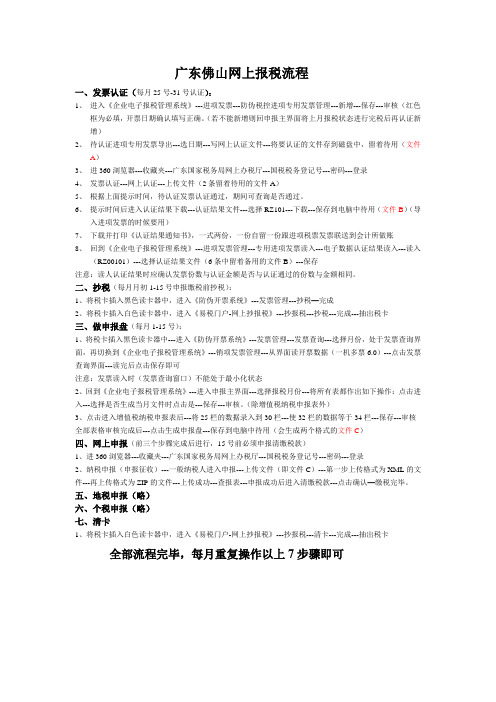
广东佛山网上报税流程一、发票认证(每月25号-31号认证):1、进入《企业电子报税管理系统》---进项发票---防伪税控进项专用发票管理---新增---保存---审核(红色框为必填,开票日期确认填写正确。
(若不能新增则回申报主界面将上月报税状态进行完税后再认证新增)2、待认证进项专用发票导出---选日期---写网上认证文件---将要认证的文件存到磁盘中,留着待用(文件A)3、进360浏览器---收藏夹---广东国家税务局网上办税厅---国税税务登记号---密码---登录4、发票认证---网上认证---上传文件(2条留着待用的文件A)5、根据上面提示时间,待认证发票认证通过,期间可查询是否通过。
6、提示时间后进入认证结果下载---认证结果文件---选择RZ101---下载---保存到电脑中待用(文件B)(导入进项发票的时候要用)7、下载并打印《认证结果通知书》,一式两份,一份自留一份跟进项税票发票联送到会计所做账8、回到《企业电子报税管理系统》---进项发票管理---专用进项发票读入---电子数据认证结果读入---读入(RZ00101)---选择认证结果文件(6条中留着备用的文件B)---保存注意:读人认证结果时应确认发票份数与认证金额是否与认证通过的份数与金额相同。
二、抄税(每月月初1-15号申报缴税前抄税):1、将税卡插入黑色读卡器中,进入《防伪开票系统》---发票管理---抄税—完成2、将税卡插入白色读卡器中,进入《易税门户-网上抄报税》---抄报税---抄税---完成---抽出税卡三、做申报盘(每月1-15号):1、将税卡插入黑色读卡器中---进入《防伪开票系统》---发票管理---发票查询---选择月份,处于发票查询界面,再切换到《企业电子报税管理系统》---销项发票管理---从界面读开票数据(一机多票6.0)---点击发票查询界面---读完后点击保存即可注意:发票读入时(发票查询窗口)不能处于最小化状态2、回到《企业电子报税管理系统》---进入申报主界面---选择报税月份---将所有表都作出如下操作:点击进入---选择是否生成当月文件时点击是---保存---审核。
税控系统基本操作流程
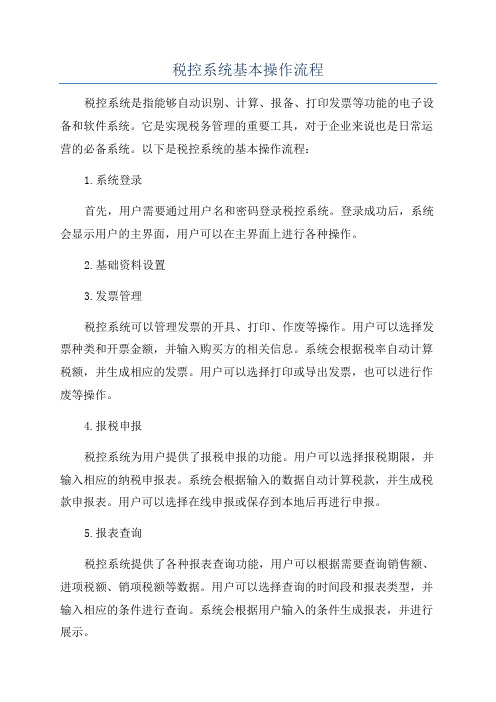
税控系统基本操作流程税控系统是指能够自动识别、计算、报备、打印发票等功能的电子设备和软件系统。
它是实现税务管理的重要工具,对于企业来说也是日常运营的必备系统。
以下是税控系统的基本操作流程:1.系统登录首先,用户需要通过用户名和密码登录税控系统。
登录成功后,系统会显示用户的主界面,用户可以在主界面上进行各种操作。
2.基础资料设置3.发票管理税控系统可以管理发票的开具、打印、作废等操作。
用户可以选择发票种类和开票金额,并输入购买方的相关信息。
系统会根据税率自动计算税额,并生成相应的发票。
用户可以选择打印或导出发票,也可以进行作废等操作。
4.报税申报税控系统为用户提供了报税申报的功能。
用户可以选择报税期限,并输入相应的纳税申报表。
系统会根据输入的数据自动计算税款,并生成税款申报表。
用户可以选择在线申报或保存到本地后再进行申报。
5.报表查询税控系统提供了各种报表查询功能,用户可以根据需要查询销售额、进项税额、销项税额等数据。
用户可以选择查询的时间段和报表类型,并输入相应的条件进行查询。
系统会根据用户输入的条件生成报表,并进行展示。
6.稽核管理税控系统还提供了稽核管理的功能,可以帮助用户进行税务稽核。
用户可以选择稽核时间段和稽核对象,并输入相关的数据进行稽核。
系统会根据用户输入的数据进行计算,并生成相应的稽核报表。
7.数据备份与恢复为了保证数据的安全性,税控系统提供了数据备份与恢复功能。
用户可以选择备份的时间和路径,并进行数据备份。
在需要恢复数据时,用户可以选择备份文件进行恢复操作。
8.系统设置和维护税控系统还提供了系统设置和维护的功能,用户可以在系统设置中对发票种类、税率等信息进行修改。
在系统维护中,用户可以进行软件更新、版本升级和日志记录等操作。
总结:税控系统的基本操作流程包括系统登录、基础资料设置、发票管理、报税申报、报表查询、稽核管理、数据备份与恢复以及系统设置和维护等步骤。
通过熟练掌握税控系统的操作流程,企业可以更加高效地进行发票管理、税务申报和税务稽核等工作。
报税流程之如何登录新版电子税务局

避免使用生日、电话号码等容易 被猜到的密码,不要将个人信息 作为密码的一部分。
不在公共场合使用个人账号登录电子税务局
01
02
03
在公共场合如网吧、图书 馆等使用个人账号登录电 子税务局时,存在账号被
盗用的风险。
若必须在公共场合使用个 人账号,建议使用完毕后 及时退出登录,并清除浏
览器缓存和cookie。
建议安装个人防火墙和杀 毒软件,定期更新病毒库 和操作系统补丁,确保设
备安全。
THANK YOU
关闭浏览器的弹出窗口拦截功能,并启用JavaScript和Cookies。
04
登录流程详解
打开电子税务局网站
在浏览器中输入电子税务局网址,进入电子税务局登录页面。 确认网址是否正确,避免误入钓鱼网站。
选择登录方式
根据个人或企业情况,选择合适的登 录方式,如:自然人登录、企业登录 等。
确认所选登录方式的适用范围和注意 事项。
稳定的网络连接,建议使用宽带或高 速移动网络。
防火墙和安全软件
确保计算机防火墙和安全软件已开启并 更新至最新版本。
浏览器设置要求
浏览器类型
建议使用Google Chrome、Mozilla Firefox或Microsoft Edge 等主流浏览器。
浏览器版本
确保浏览器已更新至最新版本。
浏览器设置
定期查看个人账号登录日志,发现异常登录情况及时更改密码并向相关部门报告。
不轻易点击来历不明的链接或下载可疑附件,以防恶意软件盗取个人信息。
定期更换密码并加强密码强度
01
02
03
建议每3个月更换一次密码,避 免长时间使用同一密码,增加账 号安全性。
密码强度应达到一定的标准,如 包含大小写字母、数字和特殊字 符的组合,长度不少于8位。
国家企业信息信用信息系统报税操作流程

国家企业信息信用信息系统报税操作流程下载温馨提示:该文档是我店铺精心编制而成,希望大家下载以后,能够帮助大家解决实际的问题。
文档下载后可定制随意修改,请根据实际需要进行相应的调整和使用,谢谢!并且,本店铺为大家提供各种各样类型的实用资料,如教育随笔、日记赏析、句子摘抄、古诗大全、经典美文、话题作文、工作总结、词语解析、文案摘录、其他资料等等,如想了解不同资料格式和写法,敬请关注!Download tips: This document is carefully compiled by the editor. I hope that after you download them, they can help you solve practical problems. The document can be customized and modified after downloading, please adjust and use it according to actual needs, thank you!In addition, our shop provides you with various types of practical materials, suchas educational essays, diary appreciation, sentence excerpts, ancient poems, classic articles, topic composition, work summary, word parsing, copy excerpts, other materials and so on, want to know different data formats and writing methods, please pay attention!国家企业信息信用信息系统报税操作流程详解引言在现代社会中,税收是国家财政的重要来源之一,而企业作为税收的主要缴纳者,需要履行纳税义务。
2024年度电子税务局操作指南

ABCD
2024/2/3
高效性
电子税务局实现了自动化处理,减少了人工干预 ,提高了办税效率。
互动性
电子税务局提供了在线咨询、在线投诉等互动功 能,方便纳税人与税务机关沟通交流。
9
电子税务局的重要性
提高税收征管效率
电子税务局实现了税收征管的信息化 、自动化,大大提高了税收征管效率 。
降低征纳成本
电子税务局减少了纸质资料的传递和 人工干预,降低了征纳成本。
为确保数据传输安全,建议使用安全证书进 行加密处理。
定期更新杀毒软件
定期更新杀毒软件,确保系统免受病毒和恶 意软件的攻击。
不轻易下载未知来源的软件
避免下载未知来源的软件,以防其中包含的 恶意代码对系统造成破坏。
2024/2/3
定期备份数据
为防止数据丢失,建议定期备份重要数据, 确保数据安全。
30
THANKS
根据申报表要求录入相应的申报 数据。
确认数据无误
确认录入的数据无误后,进行下 一步操作。
选择申报表种类和属期
根据需要选择申报表种类和申报 所属期。
提交申报表
点击提交按钮,将申报表提交至 电子税务局。
2024/2/3
17
税款缴纳方式
银联在线缴税
通过银联在线支付平台缴纳税 款。
现金缴税
在税务大厅或银行柜台使用现 金缴纳税款。
提供税务认定信息查询,如一般纳税人资格 认定、税收优惠认定等。
2024/2/3
26
07
系统设置与维护
2024/2/3
27
个人信息设置
登录电子税务局,进入个 人中心
使用税号、密码等登录电子税务局,在个人中心进行信息设置。
电子申报纳税系统网上申报操作说明
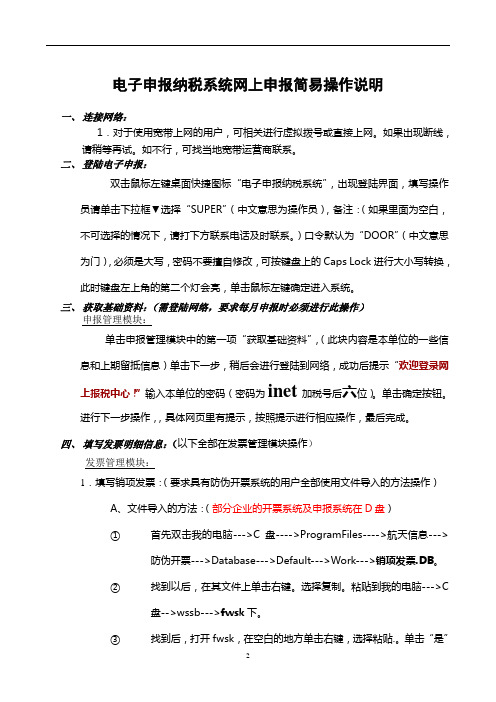
电子申报纳税系统网上申报简易操作说明一、连接网络:1.对于使用宽带上网的用户,可相关进行虚拟拨号或直接上网。
如果出现断线,请稍等再试。
如不行,可找当地宽带运营商联系。
二、登陆电子申报:双击鼠标左键桌面快捷图标“电子申报纳税系统”,出现登陆界面,填写操作员请单击下拉框▼选择“SUPER”(中文意思为操作员),备注:(如果里面为空白,不可选择的情况下,请打下方联系电话及时联系。
)口令默认为“DOOR”(中文意思为门),必须是大写,密码不要擅自修改,可按键盘上的Caps Lock进行大小写转换,此时键盘左上角的第二个灯会亮,单击鼠标左键确定进入系统。
三、获取基础资料:(需登陆网络,要求每月申报时必须进行此操作)申报管理模块:单击申报管理模块中的第一项“获取基础资料”,(此块内容是本单位的一些信息和上期留抵信息)单击下一步,稍后会进行登陆到网络,成功后提示“欢迎登录网上报税中心!”输入本单位的密码(密码为inet加税号后六位)。
单击确定按钮。
进行下一步操作,,具体网页里有提示,按照提示进行相应操作,最后完成。
四、填写发票明细信息:(以下全部在发票管理模块操作)发票管理模块:1.填写销项发票:(要求具有防伪开票系统的用户全部使用文件导入的方法操作)A、文件导入的方法:(部分企业的开票系统及申报系统在D盘)①首先双击我的电脑--->C盘---->ProgramFiles---->航天信息--->防伪开票--->Database--->Default--->Work--->销项发票.DB。
②找到以后,在其文件上单击右键。
选择复制。
粘贴到我的电脑--->C盘-->wssb--->fwsk下。
③找到后,打开fwsk,在空白的地方单击右键,选择粘贴.。
单击“是”覆盖以前的文件。
④打开电子申报纳税系统,先到“业务接口”菜单中选择“发票接口”,(第一次要求输入本单位税号,以后就不需用了)选择“Windwos防伪税控销项发票数据转换”,单击“查询”按钮,所找到的发票数量与金额等准确无误后单击“转换”按钮。
企业电子报税管理系统简介及流程

《企业电子报税管理系统》操作手册一、“企业电子报税管理系统”软件下载与安装登录“##市正欣科技##”(.kserver..)→下载中心→电子申报V3.0(现已升级为4.0)单机版(安装程序)及补丁程序。
补丁程序包含:3.07、3.08、3.09、双击下载的“电子申报V3.0单机版”安装程序,按提示进行安装操作(一般选择默认路径,点击“下一步”直到安装“完成”);安装成功后在桌面上将会自动出现“企业电子报税管理系统”的图标。
然后重新启动电脑(否则在升级补丁程序时将会出现拷贝文件失败的错误)。
二、系统实始化操作1、系统注册进入“企业电子报税管理系统”→系统管理(菜单)→系统注册→输入您企业的税号与名称→确定;注册序列号默认不需更改,然后关闭退出企业电子报税管理系统,进行下一步的软件升级。
2、软件升级企业信息“系统注册”完成后,关闭企业电子报税管理系统,依次升级3.07、3.08、3.09补丁程序,每次系统提示“更新完成”确定即可。
注:企业电子报税管理系统每年必须注册一次,注册时间为7月份。
因此,每年的1到6月份系统会自动提示“本年度尚未注册,请与服务单位联系”属于正常情况,点击“确定”可继续操作。
每年六月份完税后,系统也会提示“程序注册已过期,请与服务单位联系”,确保您企业政党缴纳维护费(450/年),才可下载最新的补丁程序进行升级安装正常使用。
3、系统配置A、基础资料管理(菜单)→系统配置→修改→选择CTAIS税目B、修改为当前使用数据库路径:C:\Program Files\航天信息\防伪开票\DATABASE\DEFAULT\WORK→确定→保存("防伪开票系统"中开票数据的路径) C:辅导期企业必须选择:□进项票需要进行先比对后抵扣注意:A、非辅导期企业切勿擅自勾选上述C选项B、辅导期企业必须在录入进项发票之前勾选(否则应删除全部进项发票,在勾选后重新录入)4、公司资料设置基础资料管理(菜单)→公司资料设置→修改→录入您企业的基本信息读入分局提供的密钥文件(详见第三问题第4项第二步)→保存5、常用税目设置基础资料管理(菜单)→常用税目设置→税目资料(A)→选定税目→添加到常用税目表(B)→退出(注意:大多数企业有唯一的税目,准确的“税目名称”必须咨询当地所属国税分局)6、开票系统税目初始化A、基础资料管理(菜单)→开票系统税目初始化→常用税目初始化(A)→更新B、产品税目调整(B):全选→修改→选定→确定→更新→确定C、已开发票税目调整(C):选择开票日期→全选→修改→选定→确定→更新→确定→退出注意:此项操作是确保开票系统所开发票是否能正常导入电子申报系统的重要操作7、纳税申报初始化纳税申报(菜单)→纳税申报初始化→开始→录入财务报表的相关数据(资产表、负债表、损益表)→保存→审核→退出注意:A、初始化月份为申报月份的前一个月B、资产、负债中的“年初数”需填入企业上一年财务报表的“年末数”,即上年度12月累计数;损益表的“本年累积数”需填上“初始化月份”的财务报表数据;C、首次安装使用该系统时须进行“纳税申报初始”操作,正常操作以后不需要做初始操作。
- 1、下载文档前请自行甄别文档内容的完整性,平台不提供额外的编辑、内容补充、找答案等附加服务。
- 2、"仅部分预览"的文档,不可在线预览部分如存在完整性等问题,可反馈申请退款(可完整预览的文档不适用该条件!)。
- 3、如文档侵犯您的权益,请联系客服反馈,我们会尽快为您处理(人工客服工作时间:9:00-18:30)。
《企业电子报税管理系统》操作手册
一、“企业电子报税管理系统”软件的下载与安装
双击下载的“电子申报V3.0单机版”安装程序,按提示进行安装操作(一般选择默认路径,点击“下一步”直到安装“完成”);安装成功后在桌面上将会自动出现“企业电子报税管理系统”的图标。
然后重新启动电脑(否则在升级补丁程序时将会出现拷贝文件失败的错误)。
二、系统初始化操作
1、系统注册
进入“企业电子报税管理系统”→系统管理(菜单)→系统注册→输入您企业的税号与名称→确定;注册序列号默认不需更改,然后关闭退出企业电子报税管理系统,进行下一步的软件升级。
2、软件升级
企业信息“系统注册”完成后,关闭企业电子报税管理系统,双击升级电子报税系统4.0补丁程序,双击确定后系统会提示“更新完成”确定即可。
注:企业电子报税管理系统每年必须注册一次,注册时间为7月份。
因此,每年的1到6月份系统会自动提示“本年度尚未注册,请与服务单位联系”属于正常情况,点击“确定”可继续操作。
每年六月份完税后,系统也会提示“程序注册已过期,请与服务单位联系”,确保您企业正常缴纳维护费(450元/年),才可下载最新的补丁程序进行升级安装正常使用。
3、系统配置
A. 基础资料管理(菜单)→系统配置→修改→选择CTAIS税目
B. 修改为当前使用数据库路径:C:\ Program Files \ 航天信息\ 防伪开票\ DATABASE \
DEFAULT \ WORK →确定→保存(链接“防伪开票系统”中开票数据库的路径)
C. 财务报表类型:根据企业的实际情况选择
D. 辅导期企业必须选择: 进项票需要进行先比对后抵扣
注意:A、非辅导期企业切勿擅自勾选上述D选项
B、辅导期企业必须在录入进项发票之前勾选(否则应删除全部进项票,在勾选后重新录入)
4、公司资料设置:
基础资料管理(菜单)→公司资料设置→修改→录入您企业的基本信息→读入分局提供的密钥文件→保存
5、常用税目设置:
基础资料管理(菜单)→常用税目设置→税目资料(A)选定税目→添加到常用税目表(B)→退出(注意:大多数企业有唯一的税目,准确的“税目名称”必须咨询当地所属国税分局)。
6、开票系统税目初始化:
a) 基础资料管理(菜单)→开票系统税目初始化→常用税目初始化(A)→更新
b) 产品税目调整(B):全选→修改→选定→确定→更新→确定
c) 已开发票税目调整(C):选择开票日期→全选→修改→选定→确定→更新→确定→退出
注意:此项操作是确保开票系统所开发票是否能正常导入电子申报系统的重要操作
7、纳税申报初始化
纳税申报(菜单)→纳税申报初始化→开始→录入财务报表的相关数据(资产表、负债表、损益表)→保存→审核→退出
注意:A、初始化月份为申报所属月份的前一个月;
B、资产负债表中的“年初数”需填入企业上一年财务报表的“年末数”,即上年度12月的累计数;
损益表的“本年累积数”需填上“初始化月份”的财务报表数据;
C、首次安装使用该系统时须进行“纳税申报初始化”操作,正常操作以后不需要再做初始化操作。
以上第3-B、5、6步骤对于全出口企业、三来一补企业、仅使用电子申报系统的不需要开增值税发票的企业,不需进行设置。
三、进项发票管理
1、防伪税控进项专用发票管理:(方法有二)
用税控专用扫描仪通过发票扫描软件直接扫描进项发票即可
2、税局代开进项发票:税率为3%(方法有二)
用税控专用扫描仪通过发票扫描软件直接扫描进项发票即可。
除了与防伪税控进项专用发票管理的注意事项相同外,还必须注意:
代开票的销货方税号为代开国税分局的15位代码,其中第9位和第10位为大写字母“DK”
3、进项发票抵扣步骤:(适用于以上两种进项专用发票)
读入进项发票认证结果:进项发票管理(菜单)→专用进项发票读入→电子数据认证结果读入→读入(rz00101)→选择认证结果文件→保存。
注意:读入认证结果时应确认发票份数与认证金额是否与认证通过的份数与金额相同。
(仅适用于)辅导期一般税纳人企业;进项发票管理(菜单)→读入抵扣发票比对返回文件→选择比对结果返回文件(从所属分局拷贝)→保存。
注意:A、报税完成后,税务机关通知企业拿比对结果,在下期纳税申报前须将“比对返回结果”
读入系统进行保存,上期进项发票才可在本期抵扣;
B、辅导期企业在认证进项专用发票后,必须在当月将认证结果读入系统,否则该月比对结果无
法读入。
4、海关进口增值税专用缴款书:税率为13% 及17%
进项发票管理(菜单)→新增→录入(号码、开票日期、口岸代码、完税价格)→保存→审核
录入规定:A、以“”为例,纳税人填制抵扣清单时,包括“—”、大写英文字母“L”在内的22位号码必须填写完整,其中英文字母“L”一律为大写。
号码上一
行打印的四位日期如:“(0609)”不属于缴款书号码,不应当填写。
B、口岸代码为发票号码前4位数,即上例中的“5204”;
注意:海关完税凭证不需要认证,录入审核后直接可以抵扣。
5、运输费用结算单据:税率为7%
进项发票管理(菜单)→新增→选择(铁路、航空、管道、海洋、公路、内河、联运)按发票内容录入→
保存→审核
录入规定:A、前4种发票每月每种只能录入一张,运费金额和可允许抵扣的运费金额都要录入且金额一致,每种发票须录入合计份数及合计金额;不需认证,录入后直接可抵扣。
B、后3种带密文的发票必须先拿纸质票到税局进行扫描认证,认证后录入系统才可抵扣
发票号码录入规定:
正式、临时一般纳税人企业录入方法:发票号码系统自动显示为9+本公司税号+抵扣年月,总共20位数,必须是合计份数,金额累加录入,运输单位名称与主管税务机关代码和开票日前选择其中某一张录入即 辅导期录入方法:发票号码录入为:发票代码+发票号码,共20位,必须逐张录入,不能合计录入。
四、销项发票管理
1、从界面读开票数据(一机多票6.10)
首先进入“防伪开票系统”,发票管理→发票查询→选择月份,处于发票查询界面;再切换到电子报税系统,选择“销项发票管理”(菜单)→从界面读开票数据(一机多票6.10)→点击读发票查询界面(逐张)→读完后点击保存即可
2、普通发票管理
A. 转厂出口发票:新增→选择“一般、免税、货物”→录入金额,合计份数→保存→审核
B. “三来一补”企业加工发票:新增→选择“一般、免税、劳务”→录入金额,合计份数→保
存→审核
3、其他应税项目管理
A、不开票销售项目:新增→选择税目编号、在明细栏中录入金额→保存→审核
B、查补税项目:新增→只录入税额→保存→审核
五、纳税申报
1、增值税纳税申报表(主表)、附表一、附表二、固定资产进项税额抵扣情况表、增值税销售货物及扣
税凭证明细、防伪税控开具发票汇总及明细表、增值税专用发票抵扣清单、其他抵扣凭证清单、资产负债表、损益表、申报情况说明的操作:新增→保存→审核→退出
注意:A、虽然国税代开专用发票税率为3%,但附表二中会与17%的进项专用发票汇总在一起进行统计。
B、当企业有进项税额转出时,在附表二第14至21栏中根据实际情况录入;
C、机动车销售统一发票的金额反映在附表一、主表和《防伪税控开具发票汇总及明细表》中的《专
用发票汇总表》
D、申报情况说明表一般情况下为空表,但必须新增并保存、审核;
E、资产负债表的年初数在本年内都不会改变;资产负责表和损益表是按季申报的,必须有三个月的
数据才能生产申报盘进行申报;
F、本月直接出口销售额在主表第7栏录入;
G、主表本月32栏的数据会反映在下个月的25栏中;下个月必须将25栏的数据录入到30栏。
本月
38栏有数据时,必须在37栏录入38栏中的数据。
2、申报主界面:点击生成申报盘→选择某个硬盘→保存→确定→退出
3、报税成功后直接点击“完税”按钮,进入下个月的操作。
4、财务报表申报:点击申报财务报表。
三个月申报一次,报盘中只单独申报资产负责表和损益表。
六、数据备份
1、[我的电脑] →打开D盘→税控通备份(自动备份)→电子申报系统备份目录
2、[我的电脑] →打开C盘→C:\program files\粤税科技\企业电子报税管理系统\下的DATA文件复制到E
盘或其他盘。
